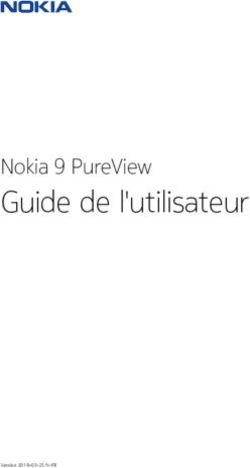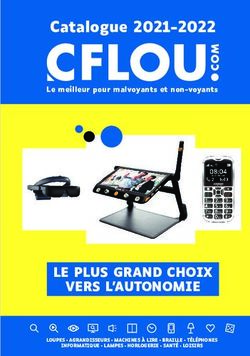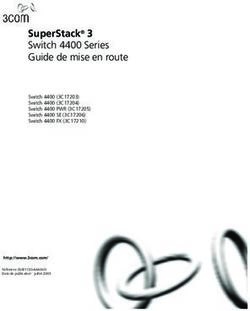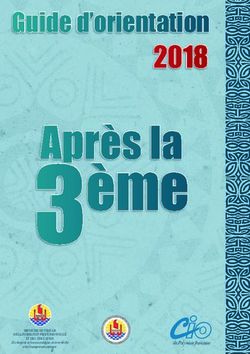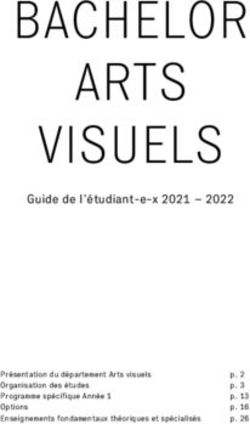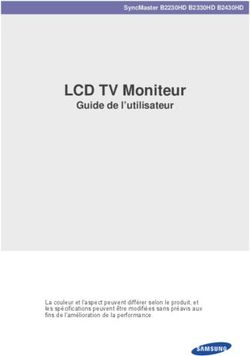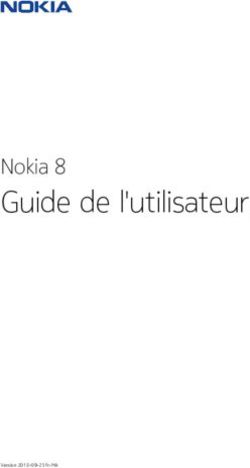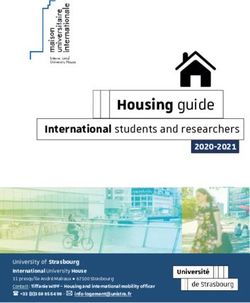MANUEL DU PROPRIÉTAIRE - Juniper Systems
←
→
Transcription du contenu de la page
Si votre navigateur ne rend pas la page correctement, lisez s'il vous plaît le contenu de la page ci-dessous
Copyright © août 2021 Juniper Systems, Inc. Tous droits
réservés. Informations sujettes à modification sans préavis.
Juniper Systems® est une marque déposée de Juniper
Systems, Inc. Mesa 2™ est une marque reconnue de Juniper
Systems, Inc.
Windows, Windows 10 et le logo Windows sont des marques
commerciales ou déposées de Microsoft Corporation aux
États-Unis et/ou dans d'autres pays.
La marque Bluetooth® appartient à Bluetooth SIG, Inc. Tout
utilisation de telles marques par Juniper Systems, Inc. est
effectuée sous licence.
Adobe® Acrobat® and Adobe® Reader® sont des marques
déposées d'Adobe Systems Incorporated aux États-Unis
et/ou dans d'autres pays.
Le nom des autres entreprises et produits mentionnés
dans ce document peuvent être des marques de leurs
propriétaires respectifs.
! AVERTISSEMENT ! Ce symbole indique que le non-respect
des directives peut entraîner de graves blessures.
! MISE EN GARDE : ce symbole indique que le non-respect
des directives peut entraîner un endommagement de
l'équipement ou une perte d'informations.
Numéro de pièce détachée 25563-02
tél : 435.753.1881 l Internet : www.junipersys.com
1132 W. 1700 N. Logan, UT 84321
ii Manuel de l'utilisateur de la tablette robuste Mesa 2Table des matières
1 Mise en service 1
Exécution des tâches initiales 4
Langues du système d'exploitation et mises à jour
de la documentation 8
2 Fonctions standard 11
Système d'exploitation Windows 10 Pro 12
Affichage et écran tactile 13
Fonctionnalités du pavé numérique 14
Gestion de l'alimentation 16
Voyants LED d'activité 19
Capteur de lumière 20
Ports de connexion 21
Fonctionnalités audio 22
Veille, réinitialisation, veille prolongée, mise hors
tension et récupération 22
Capteurs 25
Communication sans fil Bluetooth® 26
Mise en réseau sans fil Wi-Fi 26
3 Fonctions et accessoires en option 29
GPS/GNSS 30
Caméra 33
Modem de données LTE 4G 33
Lecteur de codes-barres 35
Lecteur RFID 43
Port RS-232 48
Station d'accueil de bureau 50
Chargeur de batterie 53
A Entreposage, entretien et recyclage 55
Rangement du Mesa 2 et de la batterie 56
Protection de l'écran tactile 57
Recyclage de l'appareil Mesa 2 et des batteries 57
Table des matières iiiB Informations sur la garantie et les réparations 59
Garantie limitée du produit 60
Programmes de maintenance complète 64
C Avertissements, informations réglementaires et
licences 67
Avertissements concernant le produit 68
Certifications et normes 70
Informations de licence 72
D Caractéristiques 75
Index 87
iv Manuel de l'utilisateur de la tablette robuste Mesa 2Mise en service
Les fonctions standard de la tablette robuste Mesa 2
Rugged Tablet™ de Juniper Systems comprend un écran de
7 pouces, un écran tactile capacitif, Bluetooth et le Wi-Fi.
Les accessoires standard comprennent une batterie
lithium-ion, un chargeur secteur mural, une dragonne,
un cache pour les ports de connexion, un stylet capacitif
à pointe fine et une attache, ainsi qu'un stylet à pointe
en mousse pour les conditions humides. Les autres
configurations du produit comprennent des fonctions en
option. Voir l'annexe consacrée aux spécifications pour
connaître les configurations disponibles et les détails relatifs
aux fonctions en option.
Anatomie du Mesa 2
Fonctions à l'avant et à l'arrière
1
5
2 6 9
10
11
12
13
14
3
15
7
4 8 16
1 Voyants LED de notification 10 Flash de l’appareil photo
2 Écran tactile et affichage 11 Haut-parleur
3 Protection moulée (sur les 12 Loquet du volet de batterie
quatre bords) 13 Volet du compartiment de la
4 Microphone (un de chaque côté) batterie amovible et logements
5 Capteur de lumière ambiante de carte
6 Objectif de la caméra frontale, 2 MP 14 Point d'attache de périphérique
externe (1 sur 3 à l'arrière)
7 Pavé numérique
15 Emplacement de la batterie
8 Bouton d'alimentation interne (inaccessible à l'utilisateur)
9 Objectif de la caméra arrière, 8 MP 16 Logement de rangement du stylet
à pointe fine
2 Manuel de l'utilisateur de la tablette robuste Mesa 2Compartiment de batterie et logements de carte
3
4
5
6
1
7
2
1 Batterie amovible 4 Dispositif de retenue de
2 Volet du compartiment carte flexible
de batterie 5 Compartiment de la batterie
3 Logement de carte micro SIM 6 Connexion de station d'accueil
et logement de carte micro 7 Point d'attache de la dragonne
SD/SDHC (sous la retenu (2 de chaque côté)
de carte)
Ports de connexion
8 Ports de connexion
9 Cache de port de connexion
10 Prise jack d'alimentation 12 V CC
8
11 Hôte USB 3.0 standard
9 12 Prise jack pour
microphone/haut-parleur
10 11 12 13
13 Logement de rangement du
stylet à pointe fine
Remarque : votre Mesa 2 peut avoir une apparence
différente de celle figurant sur ces images.
Chapitre 1 Table des matières 3Exécution des tâches initiales
À la réception de l'appareil Mesa 2, effectuez les tâches
décrites dans cette section avant l'utilisation initiale.
Consultation de la documentation
Le manuel du propriétaire, le guide de démarrage rapide
et le contrat de licence Microsoft® sont disponibles dans
plusieurs langues. D'autres documents, par exemple les
notes de mise à jour sont disponibles en anglais. Vous
trouverez ces documents sur notre site Internet à l'adresse :
http://www.junipersys.com/Juniper-Systems-Rugged-
Handheld-Computers/support/Documentation/Mesa-
models/Mesa-2-Rugged-Tablet. Vous pouvez choisir de les
consulter, télécharger et imprimer selon vos besoins. (Adobe
Reader doit être installé sur votre ordinateur. Vous pouvez le
télécharger sur le site Web d'Adobe suivant : www.adobe.
com.)
La documentation sera mise à jour pendant la durée de
vie du Mesa 2. Comparez les numéros de version pour
déterminer si la document a changé.
Installation de la batterie, de la carte Micro SD et de la
carte Micro SIM
Le Mesa 2 est fourni avec une batterie Li-Ion rechargeable
et amovible. Installez et chargez la batterie comme suit :
1. Le compartiment de la batterie est accessible à partir de
l’arrière de la tablette. Poussez le loquet de la batterie,
amenez-le sur la position de déverrouillage et retirez
le volet.
! MISE EN GARDE : le Mesa 2 n’est pas étanche à l’eau et
à la poussière lorsque le volet du compartiment de la
batterie n’est pas installé.
2. Si vous utilisez une carte micro SD pour la mémoire
supplémentaire ou une carte SIM avec le modem de
données cellulaire (en option), installez-les maintenant
avant d'installer la batterie. Vous pourrez également
les installer plus tard. Dans ce cas, veillez à replacer
l'élément de retenue de carte flexible avant d'installer
la batterie. Pour plus d'informations, voir le Chapitre 2,
4 Manuel de l'utilisateur de la tablette robuste Mesa 2Fonctions standard, Cartes SD.3.
Reportez-vous au graphique sur l'étiquette de la batterie
pour insérer cette dernière correctement.
(A)
TO ENSURE DOOR SEAL, INSERT SIDE (A) FIRST!
PARA VEDAR A PORTA, INSIRA O LADO (A) PRIMEIRO!
PARA SELLAR LA PUERTA, INSERTE PRIMERO LADO (A)
ERST SEITE (A) EINLEGEN – SICHERT TÜRDICHTUNG!
P/ VEDAR A PORTA, INSIRA O LADO (A) PRIMEIRO!
(A)
Saisissez la batterie en présentant la patte noire à l'avant
de la batterie vers le haut, face au loquet du volet
(cette patte permet d'éjecter la batterie). Présentez le
bord arrière en premier en le poussant doucement sous
les deux loquets de batterie. Faites pivoter le bord avant
vers le bas pour le mettre en place.
! MISE EN GARDE : n'insérez pas la batterie directement
vers le bas, afin de ne pas endommager l'unité.
Patte noire
4. Replacez le volet et appuyez dessus jusqu'à ce que le
loquet se verrouille.
5. Connectez la prise correspondant à votre pays au
chargeur mural secteur et branchez ce dernier dans une
prise murale. Branchez l'autre extrémité du câble sur la
prise jack d'alimentation CC du Mesa 2.
Chapitre 1 Table des matières 5Remarque : utilisez le chargeur mural secteur fourni
avec le Mesa 2 ou un chargeur homologué. Pour plus
de détails, voir l'Annexe C, Avertissements relatifs au
chargeur mural secteur.
6. Chargez la batterie à la température ambiante (20 °C
ou 68 °F) pendant 6 heures (pour la première charge).
Le voyant LED rouge clignote lorsque la batterie est en
charge. Quand la batterie est complètement chargée
et qu'une alimentation externe est appliquée, le voyant
LED rouge reste fixe.
Remarque : si vous disposez d'une batterie interne en
option ainsi que d'une batterie amovible, le Mesa 2 ne
reconnaîtra pas la batterie interne avant le premier
chargement du Mesa 2;
Exécution de la configuration
1. Appuyez sur le bouton d'alimentation . La tablette
s’allume et commence le processus de démarrage.
Lorsque vous mettez sous tension le Mesa 2 pour la
première fois, un écran de préparation s'affiche avec
un indicateur d'avancement. Ce processus peut durer
quelques minutes.
2. Les menus de configuration Windows s'affichent lors de
la première configuration.
- Sélectionnez l'une des langues répertoriées ainsi qu'un
fuseau horaire (si la langue de votre choix ne figure pas
dans la liste, vous pourrez la modifier ultérieurement
dans les Paramètres après avoir passé en revue les
écrans de configuration et créé un utilisateur).
- Lisez et acceptez le contrat de licence.
- Pour terminer la configuration selon ces instructions,
vous devez disposer d'une connexion à Internet. (Vous
pouvez aussi effectuer la configuration sans accès
à Internet en suivant les invites et en configurant
un compte d'utilisateur local au lieu d'un compte
Microsoft). Sélectionnez le réseau à utiliser. Pour un
réseau cellulaire, vous devez insérer une carte SIM
(pour plus d'informations, voir le Chapitre 3, Fonctions
en option, Modem de données LTE 4G). Pour le Wi-Fi,
une clé de sécurité peut être nécessaire.
6 Manuel de l'utilisateur de la tablette robuste Mesa 2- Sélectionnez Paramètres express.
- Sélectionnez le propriétaire du PC, Mon organisation
ou Je le détiens.
- Si vous avez sélectionné Mon organisation,
indiquez comment vous allez vous connecter à
son infrastructure. Dans la plupart des cas, vous
devez sélectionner Domaine. Il est recommandé de
contacter votre service informatique. Si vous effectuez
la sélection vous-même, passez à l'étape suivante.
- Connectez-vous à un compte utilisateur Microsoft
existant ou créez-en un. Vous pouvez également
effectuer cette opération plus tard.
3. Un message peut vous demander de redémarrer la
tablette à la fin de l'installation.
4. L'écran de démarrage Microsoft s'affiche en mode
Tablette qui affiche le menu Démarrer de Windows avec
les tuiles des principales applications. Sélectionnez le
symbole dans l'angle supérieur gauche pour afficher le
menu Démarrer complet. Si vous préférez utiliser la vue
de bureau classique, ouvrez le centre de maintenance
et sélectionnez le mode Tablette pour le désactiver.
Fixation de la dragonne et de l'attache du stylet
Le Mesa 2 est fourni avec une dragonne, un stylet capacitif
à pointe fine et une attache.
Pour fixer la dragonne et l'attache au Mesa 2, voir les
diagrammes ci-dessous. Vous pouvez les fixer à droite ou à
gauche de la tablette :
1
2 3
Chapitre 1 Table des matières 71. Fixez une extrémité de l'attache de stylet au stylet. Fixez l'attache sur la tablette en procédant comme suit : 2. Poussez la boucle d'attache libre dans l'un des points d'attache sur le côté de l'un des quatre angles. 3. Insérez le stylet avec l’attache fixée dans cet anneau et serrez. 4. Placez le stylet dans son logement de rangement dans la partie inférieure du Mesa 2. Langues du système d'exploitation et mises à jour de la documentation Installation du système d'exploitation dans d'autres langues Lors de la configuration de Windows, vous avez sélectionné l'anglais ou une autre des langues dans lesquelles le système d'exploitation est traduit, y compris les fonctions spécifiques du système d'exploitation du Mesa 2. D'autres langues sont disponibles ; toutefois, les fonctions uniques au système d'exploitation du Mesa 2 apparaissent en anglais, et non dans la langue sélectionnée. Dans le menu Démarrer, accédez à Paramètres > Heure et langue > Région et langue. Sélectionnez votre pays ou région dans la liste déroulante. Sélectionnez le signe + pour afficher la liste des langues que vous pouvez sélectionner. Vous pouvez également accéder aux paramètres associés et effectuer d'autres ajustements liés à l'emplacement. 8 Manuel de l'utilisateur de la tablette robuste Mesa 2
Mises à jour des documents techniques
Vérifiez régulièrement les mises à jour de la documentation
associée au Mesa 2 sur notre site Web à l'adresse
http://www.junipersys.com/Juniper-Systems-Rugged-
Handheld-Computers/support/Documentation/Mesa-
models/Mesa-2-Rugged-Tablet. Comparez les numéros de
référence ou les dates pour déterminer si vous disposez de la
dernière version des documents.
Chapitre 1 Table des matières 910 Manuel de l'utilisateur de la tablette robuste Mesa 2
2 Fonctions standard
Fonctions standard Ce chapitre porte sur les fonctions standard de chaque modèle de tablette robuste Mesa 2. Système d'exploitation Windows 10 Pro Le Mesa 2 utilise le système d'exploitation Windows 10 Pro. S'il ne vous est pas familier, il recommandé d'accéder au menu Démarrer > Prise en main (une connexion Internet est nécessaire). Regardez les vidéos et lisez le texte pour vous familiariser avec Windows 10. Vous pouvez aussi consulter le site Web de Microsoft depuis un autre ordinateur pour en savoir plus sur Windows 10. Menu Démarrer de Windows Appuyez sur la touche du logo Windows ou sur l'icône d'écran pour ouvrir le menu Démarrer. Toutes les applications sont répertoriées ici ; vous pouvez sélectionner Paramètres et Explorateur de fichiers. Les tuiles permettent d'accéder aisément aux applications ; vous pouvez les personnaliser. Centre de maintenance Le centre de maintenance fournit un accès rapide aux contrôles, notifications et messages. Pour l'afficher, sélectionnez son icône dans la barre du bas (à l'extrémité droite) ou bien, depuis le bord droit de l'écran, faites glisser le doigt de la gauche vers le centre de l'écran. Le centre de maintenance est représenté sur la droite. Les tuiles figurent dans le bas. Certaines sont des bascules, telles que Mode tablette,qui permet de basculer entre le Mode tablette et le Mode Bureau traditionnel. D'autres, permettent d'accéder à d'autres écrans où vous pouvez exécuter des actions, comme Notes, ou afficher d'autres menus, comme Tous les paramètres. Affichage des informations système du Mesa 2 Vous pouvez afficher les informations concernant votre Mesa 2 dans l'application Device Info. Accédez au menu Démarrer et sélectionnez Device Info. Pour plus d'informations, accédez au Centre de maintenance. Sélectionnez Tous les paramètres > Système > À propos de. 12 Manuel de l'utilisateur de la tablette robuste Mesa 2
Affichage et écran tactile
Le Mesa 2 dispose d’un écran couleur lumineux et d’un
écran tactile capacitif avec une zone de visualisation
d'une diagonale de 7 pouces (178 mm). Il est facile à
visionner à l’extérieur et est étanchéifié pour prévenir toute
infiltration d’eau ou de poussière. Le système d’exploitation
Windows® 10 optimise la capacité du Mesa 2 à reconnaître
les gestes tactiles, ce qui permet d'effectuer aisément des
sélections et de naviguer en utilisant le doigt. Vous pouvez
également utiliser le stylet capacitif à pointe fine fourni avec
le Mesa 2 ou l'optimiser pour la pluie (voir Paramètres de
profil de l'écran tactile à la section suivante).
Paramètres d'affichage et de profil d'écran tactile
Paramètres d'affichage
Pour régler les paramètres d'affichage, notamment la taille
du texte, la luminosité et l'orientation, accédez au centre
de maintenance et sélectionnez Tous les paramètres >
Système > Affichage.
Luminosité du rétro-éclairage
Il existe des raccourcis pour régler la luminosité du
rétro-éclairage.
Ouvrez le centre de maintenance. Touchez la tuile de
pourcentage (icône de soleil) pour augmenter ou diminuer
la luminosité par incrément de 25 % de 0 % à 100 %. Vous
pouvez accéder à cette tuile en touchant l'icône de batterie
sur le bureau. Pour atténuer simplement le rétro-éclairage,
touchez la tuile de l'économiseur de batterie. Touchez-la de
nouveau pour rétablir la luminosité précédente.
Affichage de la loupe
Pour activer la loupe, accédez au centre de maintenance
et sélectionnez Tous les paramètres > Options d'utilisation >
Loupe. Activez la loupe et réglez les autres paramètres en
fonction des besoins. Une fois la loupe activée, vous pouvez
utiliser le signes + et – sur l'écran pour effectuer des zooms
avant ou arrière.
Si vous utilisez souvent cette fonction, vous pouvez
définir une touche programmable à cet effet. Pour
plus d'informations, voir Fonctions du clavier, Touches
programmables, plus loin dans ce chapitre.
Chapitre 2 Fonctions standard 13Paramètres de profil de l'écran tactile
Pour régler le profil de l'écran tactile, accédez au menu
Démarrer, et sélectionnez Profils de l'écran tactile (dans
le bas du menu Démarrer, dans une tuile). Sélectionnez le
profil d'optimisation de l'écran : le doigt et le stylet (valeur
par défaut), le doigt, le stylet, le gant ou les conditions
humides. Lorsque le nouveau profil se charge, une barre
d'avancement s'affiche. N’interrompez pas le processus
de chargement. Vous pouvez essayer différents profils pour
déterminer celui qui vous convient le mieux.
Remarque : en cas d'utilisation de l'écran tactile capacitif
du Mesa 2 par conditions humides, vous devez utiliser votre
doigt ou le stylet à pointe souple inclus, même après avoir
sélectionné le profil d'écran tactile pour conditions humides.
Le stylet à pointe dure ne fonctionnera pas. D'autres stylets
tiers peuvent fonctionner avec les profils tactiles du Mesa 2,
mais nous ne pouvons pas le garantir.
Outils de calibration - Ne pas utiliser
L'outil de calibration dans Windows 10 est destiné aux
écrans tactiles résistifs. Le Mesa 2 dispose d'un écran tactile
capacitif. Si vous utilisez cet outil, vous risquez d'affecter les
performances de l'écran.
Fonctionnalités du pavé numérique
Le Mesa 2 dispose de touches programmables, d'une
touche d'alimentation/suspension, d'une touche Windows,
d'une touche Entrée et d'un pavé de navigation.
Les touches sont étanches et sont rétro-éclairées.
Touche Fonction
Écran Démarrer de Windows
p1 Réduction du volume (programmable)
p2 Augmentation du volume (programmable)
Déplacement vers la gauche
Déplacement vers la droite
14 Manuel de l'utilisateur de la tablette robuste Mesa 2Touche Fonction
Déplacement vers le haut
Déplacement vers le bas
Entrée (retour)
p3 Clavier à l'écran (programmable)
Alimentation
Appuyer et relâcher : Mise sous tension
ou veille
Appuyer pendant 5 secondes et écran
déroulant : Mise hors tension
Appuyer pendant 10 secondes : Réinitialisation
! de l'appareil. MISE EN GARDE : avant
d'exécuter cette action, voir la section Veille,
Réinitialisation, Veille prolongée, Mise hors
tension et Récupération dans ce chapitre.
Appuyer pendant 20 secondes : déconnexion
électrique de la ou des batteries. Pour
reconnecter les batteries, vous devez
brancher le chargeur ou l'alimentation
! 12 V externe. MISE EN GARDE : avant
d'exécuter cette action, voir la section
Veille, Réinitialisation,Veille prolongée, Mise
hors tension et Récupération plus loin dans
ce chapitre.
Touches programmables
Les touches p1, p2 et p3 peuvent être configurées pour
lancer des applications ou des fonctions.
Pour ajuster les touches programmables, ouvrez le menu
Démarrer et sélectionnez Pavé numérique (dans le bas de
l'écran du menu Démarrer, dans une tuile de raccourci).
Le panneau des boutons du pavé numérique et du rétro-
éclairage s'affiche. Les touches programmables et leur
configuration actuelle sont affichées. Sélectionnez votre
fonction préférée pour chaque touche dans les menus
déroulants.
Chapitre 2 Fonctions standard 15Luminosité du rétro-éclairage du pavé numérique
Pour régler la luminosité du rétro-éclairage du pavé
numérique, accédez au menu Démarrer et sélectionnez
Pavé numérique. Au bas du panneau Boutons et rétro-
éclairage du pavé numérique, un curseur permet de régler
la luminosité du rétro-éclairage du pavé numérique. Vous
pouvez augmenter la luminosité du rétro-éclairage en
déplaçant le curseur vers la droite, ou la diminuer en le
déplaçant vers la gauche. Réduire la luminosité du rétro-
éclairage du pavé numérique économise l'énergie de la
batterie lors de l'utilisation du Mesa 2.
Gestion de l'alimentation
Le Mesa 2 fonctionne sur une batterie Li-Ion rechargeable.
Une batterie interne non amovible est proposée en option.
La tablette peut fonctionner sur l'une de ces batteries ou sur
les deux.
État et gestion de la batterie
Pour connaître l'autonomie restante de la batterie, touchez
son icône dans le bas de l'écran du bureau. Le niveau de
charge restant et l'état de chaque batterie s'affichent.
La charge cumulée d'autonomie restante des batteries
installées et la durée d'alimentation approximative restante
sont également indiquées. La durée restante varie en
fonction des tâches exécutées avec l'unité.
Économie d'énergie des batteries
Vous pouvez régler des paramètres pour économiser
l'énergie des batteries.
Dans l'écran des batteries, vous pouvez augmenter ou
réduire aisément la luminosité du rétro-éclairage par
incréments de 25 % de 0 % à 100 % en touchant la tuile de
pourcentage (voir l'icône de soleil).
Touchez la tuile Économiseur de batterie pour atténuer le
rétro-éclairage ou rétablir la luminosité précédente.
Pour effectuer des réglages supplémentaires, sélectionnez
Paramètres d'alimentation et de veille. Vous pouvez
régler des paramètres tels que celui lié au délai avant
la mise hors tension ou la mise en veille de la tablette et
celui associé au maintien de la connexion Wi-Fi lorsque la
tablette est en veille.
16 Manuel de l'utilisateur de la tablette robuste Mesa 2Charge de la ou des batteries
Pour obtenir des instructions concernant l'insertion et la
charge de la batterie amovible, voir les instructions dans
le chapitre 1, Prise en main, Installation de la batterie....
4 à 5 heures sont généralement nécessaires pour charger
complètement une batterie.
Pour les tablettes disposant à la fois d'une batterie amovible
et d'une batterie interne en option, le circuit de charge
intelligent de la batterie interne charge d'abord la batterie
dont le niveau de charge est le plus bas. Lorsque le niveau
de charge de cette batterie atteint le même niveau de
charge que l'autre batterie, les deux batteries se chargent
simultanément jusqu'à ce qu'elles soient complètement
chargées.
Le chargement des batteries s'effectue plus efficacement à
température ambiante (68 °F ou 20 °C). Elles ne se chargent
pas si la température est trop basse ou trop élevée.
Il est recommandé de maintenir la/les batterie(s) du Mesa 2
en charge lorsque vous ne l'utilisez pas pendant une période
maximale d'au moins deux semaines. Lorsque vous branchez
la tablette dans le chargeur mural fourni, les batteries sont
protégées contre la surcharge.
Autonomie de la batterie
L'autonomie de la batterie à pleine charge peut atteindre
20 heures ou plus. Cette durée varie en fonction de la
présence ou non d'une batterie interne en option, des
applications utilisées, de l'utilisation du rétro-éclairage et de
l'utilisation de la radio. La batterie interne en option ajoute
5 à 6 heures d'autonomie.
La durée de conservation des batteries est d'environ un an.
Les batteries doivent être rechargées au minimum une fois
par an. Cela leur évite de se décharger jusqu'à un niveau
qui pourrait les endommager. Les batteries qui ne sont pas
rechargées au moins une fois par an pourraient ne plus
fonctionner ou posséder une capacité réduite.
Les batteries durent généralement de 1 000 à 3 000 cycles
de chargement.
Chapitre 2 Fonctions standard 17MISE EN GARDE : utilisez uniquement des batteries conçues
! pour le Mesa 2 qui proviennent d'un fournisseur agréé.
L'utilisation de batteries non agréées peut annuler la garantie
de votre produit. Le Mesa 2 doit être retourné à l'usine pour
remplacer la batterie interne.
États d'alimentation
Le Mesa 2 fonctionne sur batterie ou sur une alimentation
externe. En cas d'utilisation de l'alimentation externe, une
batterie remplaçable et/ou interne doit être installée.
! MISE EN GARDE : l'appareil n'est pas conçu pour fonctionner
sur alimentation externe sans batterie. Cela risquerait
d'endommager les composants internes de votre appareil et
d'annuler la garantie.
Retrait de la batterie remplaçable
Pour retirer la batterie remplaçable afin de la remplacer ou
d'insérer ou de retirer des cartes SD, procédez comme suit.
1. Mettez la tablette hors tension.
2. Pour retirer le volet du compartiment de la batterie,
poussez le loquet de la batterie vers l'intérieur, amenez-le
sur la position de déverrouillage et retirez le volet.
! MISE EN GARDE : le Mesa 2 n’est pas étanche à l’eau
et à la poussière lorsque la batterie ou le volet du
compartiment de la batterie ne sont pas installés
correctement.
! MISE EN GARDE : mettez toujours la tablette hors
tension avant de retirer la batterie afin d'éviter de
l'endommager ou de perdre des données. EXCEPTION : si
la tablette dispose d'une batterie interne, cette mise en
garde ne s'applique pas. Vous pouvez retirer la batterie
en toute sécurité pendant que l'appareil fonctionne.
3. Retirez la batterie en relevant la patte noire sur la
batterie.
18 Manuel de l'utilisateur de la tablette robuste Mesa 2Onglet noir
Voyants LED d'activité
Les voyants LED d'activité se trouvent à l'avant du Mesa 2
dans le coin supérieur gauche.
Voyant LED rouge : 1) Lorsque le Mesa 2 passe en veille
ou qu'il est mis hors tension en appuyant sur le bouton
d'alimentation (voir les détails plus loin dans ce
chapitre), le voyant LED rouge reste allumé jusqu'à ce que
l'unité ait terminé le processus, puis il s'éteint. En cas de
mise hors tension de l'appareil, ne retirez pas la batterie
pendant que le voyant est allumé. 2) Le chargeur mural
secteur est branché et la batterie est complètement
chargée (pas en charge).
Voyant LED clignotant : le chargeur mural secteur est
branché et la batterie se charge.
Voyant LED vert fixe ou clignotant : Programmable.
Voyant LED bleu fixe ou clignotant : Programmable.
Voyant jaune : caméras avant ou arrière en cours
d'utilisation.
Les voyants LED vert et bleu se trouvent au même
emplacement. Ils peuvent s'allumer simultanément. Ces
voyants LED peuvent être programmés par un développeur.
Un exemple de code est disponible sur demande.
Chapitre 2 Fonctions standard 19Capteur de lumière
Toutes les unités disposent d'un capteur de lumière
ambiante situé à l'avant de la tablette Mesa 2, dans le coin
supérieur droit. Le capteur règle dynamiquement le rétro-
éclairage de l'écran.
Vous pouvez désactiver ce processus et contrôler
manuellement la luminosité de l'écran si vous le souhaitez.
Accédez au menu Démarrer et sélectionnez Paramètres >
Système > Affichage. Désactivez Changer la luminosité
automatiquement lorsque l'éclairage change et touchez
Appliquer. Pour régler manuellement le rétro-éclairage de
l'écran, touchez l'icône de batterie dans le bas de l'écran
du bureau. Vous pouvez augmenter ou réduire aisément la
luminosité du rétro-éclairage par incréments de 25 % de 0 %
à 100 % en touchant la tuile de pourcentage (voir l'icône
de soleil).
Cartes SD
Le Mesa 2 dispose d'un logement de carte micro SD situé
dans le compartiment de la batterie. Le logement de carte
et le support de carte flexible sont conçus pour maintenir
la carte en place pour qu'elle ne sorte pas ou ne se
déconnecte pas en cas de chute de la tablette. Pour insérer
ou retirer une carte, suivez ces étapes :
1. Mettez la tablette hors tension.
2. Retirez le volet de batterie, comme indiqué au chapitre 1.
! MISE EN GARDE : le Mesa 2 n’est pas étanche à l’eau
et à la poussière lorsque la batterie ou le volet du
compartiment de la batterie ne sont pas installés
correctement.
! MISE EN GARDE : mettez toujours la tablette hors
tension avant de retirer la batterie afin d'éviter de
l'endommager ou de perdre des données. EXCEPTION : si
la tablette dispose d'une batterie interne, cette mise en
garde ne s'applique pas. Vous pouvez retirer la batterie
en toute sécurité pendant que l'appareil fonctionne.
3. Retirez la batterie en relevant la patte noire sur la
batterie.
20 Manuel de l'utilisateur de la tablette robuste Mesa 24. Une image sur l’étiquette du compartiment de la
batterie indique l’emplacement et l’orientation corrects
pour la carte SD (le logement se trouve à droite). Tirez le
support de carte flexible pour le retirer. Insérez la carte
dans le logement en poussant sur celle-ci.
5. Replacez le support en le poussant en couvrant les
logements de carte.
6. Remettez la batterie en place et verrouillez le volet du
compartiment de la batterie.
Pour extraire la carte SD, tirez-la vers l’extérieur. Utilisez une
bande adhésive ou une gomme en cas de problème.
Ports de connexion
L'appareil Mesa 2 présente les prises jack et connecteurs
suivants :
1 Ports de connexion
2 Cache de connecteur
3 Prise jack d'alimentation
1 d'entrée 12 V CC
4 Hôte USB standard
2
5 Dispositif de retenue du cache
3 4 5 6 7 de connecteur
6 Prise jack pour
microphone/haut-parleur
7 Logement de rangement du
stylet à pointe fine
Le cache de connecteur est amovible et peut être
remplacé. Contactez votre revendeur si vous devez le
remplacer par un neuf. Pour le retirer, sortez-le des ports, puis
tirez doucement sur les fixations en caoutchouc incurvées
Chapitre 2 Fonctions standard 21pour les extraire des orifices. Replacez-le en insérant les
fixations dans les orifices.
Remarque : les connecteurs sont étanches. Aucun cache
de connecteur n'est nécessaire pour la protection contre
l'eau. Il protège les connecteurs contre l'exposition excessive
à la poussière.
Fonctionnalités audio
Le Mesa 2 est doté des fonctions audio suivantes (voir
les illustrations Anatomie du Mesa 2 pour connaître
l'emplacement de ces éléments) :
Haut-parleur : le haut-parleur fourni des indicateurs
sonores et un retour de programme. Vous pouvez écouter
des fichiers audio mono et regarder des vidéos. Pour
l'audio stéréo, utilisez des écouteurs Bluetooth ou la sortie
HDMI de la station d'accueil en option.
Microphone : utilisez le microphone pour enregistrer des
notes ou ajouter du son à une vidéo lorsque vous utilisez
la caméra (en option). Les microphones intégrés peuvent
être utilisés pour passer des appels Skype.
Prise jack audio : la prise jack audio permet de brancher un
casque stéréo ou une combinaison casque/microphone
avec des connexions de 3,5 mm.
Veille, réinitialisation, veille prolongée, mise hors
tension et récupération
Mise en veille du Mesa 2
Le Mesa 2 se met en veille par défaut au bout de quelques
minutes. Lorsque la tablette est en veille, elle est toujours
alimentée, mais en basse consommation d'énergie.
1. Pour mettre en veille le Mesa, appuyez sur le bouton
d'alimentation et relâchez-le, ou accédez au menu
Démarrer, puis sélectionnez le symbole Alimentation puis
Veille. La mise en veille peut prendre quelques secondes,
en fonction des activités en cours. Lorsqu'il passe en
veille, le voyant LED rouge reste allumé.
2. Pour que la tablette quitte le mode Veille, appuyez et
22 Manuel de l'utilisateur de la tablette robuste Mesa 2relâchez de nouveau le bouton d'alimentation. Ensuite,
la tablette revient au point où elle s'est arrêtée avant sa
mise en veille.
3. Vous pouvez changer le paramètre de veille par défaut
dans le menu Démarrer, en sélectionnant Paramètres >
Système > Alimentation et Veille > Veille.
Mise en veille prolongée du Mesa 2
Le Mesa 2 peut être configuré pour passer en veille
prolongée, ce qui le met hors tension. L'état de la tablette
est enregistré dans un fichier spécial. Lorsque la tablette
est activée, elle démarre, lit le fichier spécial et restaure
tout à l'état antérieur à la mise en veille prolongée. Cette
option est préférable à la mise en veille si l'alimentation
de la batterie est un problème. Par exemple, la batterie
est fortement déchargée, mais vous n'aurez pas accès au
chargeur pendant un moment. La mise en veille prolongée
prolonge l'autonomie de la batterie.
Par défaut, une pression sur la touche d'alimentation
du Mesa 2 permet de le mettre en veille. Vous pouvez
remplacer ce paramètre par la mise en veille prolongée
(ou d'autres options).
Ouvrez le menu Démarrer et sélectionnez Paramètres,
puis Système > Alimentation et veille. Dans le bas de
l'écran sous Paramètres associés, sélectionnez Autres
paramètres d'alimentation > Choisir la fonction du bouton
d'alimentation. Sous Paramètres du bouton d'alimentation,
lorsque j'appuie sur le bouton d'alimentation, sélectionnez
Veille prolongée dans les listes déroulantes pour Sur batterie
et Connecté dans les options.
Mise hors tension et sous tension du Mesa 2
Pour économiser l’énergie de la batterie, il est recommandé
de mettre le Mesa 2 hors tension si vous ne comptez pas
l’utiliser pendant un long weekend ou plusieurs jours.
! MISE EN GARDE : notez que lorsque le Mesa 2 est hors
tension, il ferme tous les programmes et arrête tous les
composants système. Si la mise en veille prolongée n'est pas
utilisée, tous les programmes se ferment et des données non
enregistrées seront perdues.
Chapitre 2 Fonctions standard 231. Enregistrez tous les fichiers ouverts et fermez tous les
programmes en cours d’exécution.
2. Accédez au menu Démarrer, puis sélectionnez le
symbole d'alimentation puis Arrêter. Si le menu Démarrer
n'est pas disponible, appuyez pendant 5 secondes sur le
bouton d'alimentation et faites glisser l'écran déroulant
vers le bas de l'écran du Mesa 2.
3. Lorsque la batterie est utilisée, 30 secondes sont
généralement nécessaires à la tablette pour s’arrêter
complètement, mais l’opération peut prendre
plusieurs minutes.
4. Pour mettre le Mesa 2 sous tension, appuyez sur le
bouton d’alimentation.
Fonction Ctrl-Alt-Suppr
Appuyez sur la touche Windows et maintenez-la enfoncée,
puis appuyez sur la touche d'alimentation. Une liste qui
contient le Gestionnaire de tâches apparaît. Sélectionnez
Gestionnaire de tâches pour voir les applications en cours
d'exécution. Appuyez sur Plus de détails au bas de l'écran
pour afficher les Processus, la Performance, et d'autres
éléments. Cette fonction peut être utile pour le dépannage.
Réinitialisation du Mesa 2
Si l'appareil Mesa 2 ne répond pas, est lent ou si les
programmes ne démarrent pas, une réinitialisation peut
résoudre le problème. Un message peut demander de
réinitialiser l'appareil lors de l'installation d'une application.
! MISE EN GARDE : souvenez-vous que les applications
ouvertes seront fermées et que les données non enregistrées
seront perdues lors d’une réinitialisation.
Pour réinitailiser le Mesa 2, accédez au menu Démarrer, puis
sélectionnez le symbole d'alimentation puis Redémarrer.
Le Mesa 2 est verrouillé
Si le Mesa 2 est complètement bloqué et ne répond
pas ou que vous ne pouvez pas accéder au menu
Démarrer, appuyez sur le bouton d'alimentation pendant
cinq secondes pour essayer de résoudre le problème.
24 Manuel de l'utilisateur de la tablette robuste Mesa 2Si le problème persiste, appuyez sur le bouton pendant
10 secondes. Cette opération entraîne un arrêt matériel.
Appuyez à nouveau sur le bouton d'alimentation pour
mettre l'appareil sous tension.
Si cela ne résout pas le problème, maintenez le bouton
d'alimentation pendant 20 secondes. Les batteries sont forcées
de se déconnecter électriquement de la tablette ; cela
provoque un arrêt complet. La tablette ne peut pas être remise
sous tension tant que vous ne la branchez pas au chargeur
mural secteur. Notez ce point si vous êtes sur le terrain.
! MISE EN GARDE : appuyer sur le bouton d'alimentation
pendant 20 secondes pour forcer la déconnexion est
recommandé uniquement en dernier recours. L'opération
peut avoir un impact négatif sur le matériel du système. Ne
JAMAIS effectuer cette opération pour mettre hors tension
ou réinitialiser le Mesa 2.
Image de récupération
Vous pouvez restaurer les paramètres par défaut définis en
usine du Mesa 2 en utilisant l'image de récupération.
Avant d'exécuter une récupération, veillez à brancher la
tablette. Accédez au menu Démarrer, puis sélectionnez
Paramètres > Mise à jour et sécurité > Récupération >
Réinitialiser ce PC > Prise en main. Choisissez Conserver mes
fichiers ou Supprimer tout, selon vos besoins. Un écran de
vérification demande de vérifier l'action que vous voulez
exécuter avec les fichiers existants. La récupération peut
durer 3 heures.
Capteurs
Boussole, Accéléromètre et Gyroscope
Le Mesa 2 dispose d'une boussole et d'un accéléromètre
intégrés. L’accéléromètre aide la boussole à déterminer
la direction, même lorsque l’appareil n’est pas à plat.
Le gyroscope détecte les modifications de mouvement
angulaire. La boussole, l’accéléromètre et le gyroscope
peuvent également être utilisés par d’autres applications
utilisateur.
Chapitre 2 Fonctions standard 25Les capteurs du Mesa 2 ont été calibrés en usine. Des calibrations utilisateur régulières permettent de calibrer la boussole par rapport à son environnement d'utilisation. Une calibration utilisateur consiste à déplacer l'appareil dans toutes les directions et tous les angles. Communication sans fil Bluetooth® Le Mesa 2 dispose de la technologie sans fil Bluetooth® qui permet de le connecter à d'autres appareils Bluetooth. Création d'un partenariat/couplage d'appareil Bluetooth Pour créer un partenariat entre l'appareil Mesa 2 et un autre appareil à l'aide de la technologie Bluetooth : 1. Mettez les deux appareils sous tension. 2. Placez les appareils à quelques centimètres l'un de l'autre. (Le Mesa 2 possède une longue portée Bluetooth, mais pas nécessairement l'autre appareil.) 3. Rendez le Bluetooth détectable sur chacun des appareils. Par défaut, la fonction Bluetooth est désactivée sur le Mesa 2. Pour l'activer, ouvrez le centre de maintenance, et maintenez appuyée l'icône Bluetooth. Sélectionnez Accéder aux paramètres. 4. Dans l'écran des paramètres Bluetooth doit figurer la liste de tous les appareils Bluetooth dans la zone de couverture. Dans la liste, touchez le nom de l'appareil à coupler, puis Pair. Si un message le demande, entrez le code PIN ou le code secret de l'appareil couplé. L'autre appareil doit être maintenant couplé. Remarque : si Bluetooth est actif et que la tablette passe en mode Veille ou Veille prolongée, Bluetooth se désactive pour économiser la batterie. La connexion est rétablie lorsqu'il est réactivé. (Ce n’est pas le cas avec la gamme étendue Bluetooth) Mise en réseau sans fil Wi-Fi Le Mesa 2 dispose de la fonction de réseau sans fil Wi-Fi qui permet de le connecter à Internet ou à un réseau de bureau. 26 Manuel de l'utilisateur de la tablette robuste Mesa 2
Connexion à un réseau Wi-Fi
Pour utiliser le Wi-Fi, vous devez vous trouver à portée d’un
point d’accès Wi-Fi afin d’établir une connexion. Lorsque
le Wi-Fi est activé (il l'est par défaut), le Mesa 2 balaye
automatiquement la zone pour rechercher les réseaux Wi-Fi
disponibles.
Dans le centre de maintenance, cliquez sur l'icône de
réseau Wi-Fi sans la relâcher, puis sélectionnez Accéder
aux paramètres. La liste des réseaux disponibles s'affiche.
Sélectionnez le réseau à utiliser et entrez la clé de sécurité
du réseau. Le Mesa 2 mémorise les connexions réseau
Wi-Fi créées.
Le Wi-Fi peut être désactivé et réactivé, et les paramètres
peuvent être gérés depuis cet écran de configuration.
Remarque : Windows 10 ne prend pas en charge la clé WEP
partagée.
Chapitre 2 Fonctions standard 2728 Manuel de l'utilisateur de la tablette robuste Mesa 2
3 Fonctions et accessoires en option
Fonctions et accessoires en option Ce chapitre porte sur les fonctions en option de la tablette robuste Mesa 2. Remarque : le connecteur RS-232 n'est pas disponible associé au lecteur de codes-barres ou au lecteur RFID. Le récepteur NEO-M8T GNSS avec une antenne externe n'est pas disponible associé au lecteur de codes-barres ou au lecteur RFID. GPS/GNSS Les modèles Mesa 2 Geo utilisent un récepteur GPS/GNSS intégré équipé d'une antenne interne qui fournit des informations de position. Utilisez les Cartes pour identifier votre position et vérifier que le récepteur fonctionne. Ouvrez le menu Démarrer et sélectionnez Cartes. Récepteur u-blox NEO-M8T GNSS Le récepteur u-blox NEO-M8T équipé d'un port d'antenne externe est disponible en tant qu'option de mise à niveau pour le GPS/GNSS dans les modèles Mesa 2 Geo. Le NEO-M8T peut collecter des données destinées au post-traitement. Lorsqu'il est connecté à une antenne GNSS externe, le récepteur GPS/GNSS détecte et utilise automatiquement l'antenne externe. Dans le cas contraire, le récepteur GNSS utilisera l'antenne GNSS interne. Support GPS/GNSS Support GPS/GNSS intégré dans Windows Le système d'exploitation Windows fournit un support intégré pour les appareils GPS/GNSS. Dans le cadre de ce support, la plate-forme Localisation et capteurs Windows fournit une méthode standard pour mettre les informations GPS/GNSS à la disposition des applications conçues en utilisant des API (application programming interface) Localisation et capteurs Windows. 30 Manuel de l'utilisateur de la tablette robuste Mesa 2
Support existant
Outre les API Localisation et capteurs Windows, les applications
existantes qui doivent accéder à un port série peuvent
accéder aux données NMEA par une interface de port COM
série. Le nom du port COM peut être identifié en utilisant le
gestionnaire de périphériques et en recherchant dans la
section Ports (COM & LPT) « port COM virtuel uBlox (COMx) »,
où « x » est le numéro de port alloué sur votre appareil.
Configuration du récepteur GNSS
L'utilitaire Geode Connect vous permet de configurer
le récepteur interne u-blox GPS/GNSS. Depuis le menu
Démarrer, sélectionnez Toutes les applications > Juniper >
Geode Connect. Un écran apparaît et répertorie tous les
dispositifs détectés. Sélectionnez le GNSS interne. Un écran
similaire au suivant apparaît :
Chapitre 3 Fonctions et accessoires en option 31Appuyez sur l'icône de l'engrenage pour accéder aux écrans de configuration. Passez en revue tous les écrans pour configurer le récepteur pour votre application. Remarque : dans l'écran Configuration avancée, une option de Réinitialisation des valeurs d'usine est proposée. Précision du GPS/GNSS L'antenne GPS/GNSS se trouve sous les voyants LED de notification et fonctionne en mode Portrait et en mode Paysage. Ne placez pas la main ou un autre objet sur cette zone afin de ne pas affecter la précision. Plus il y a d’éléments entre l'antenne et les satellites, plus la précision est basse. 32 Manuel de l'utilisateur de la tablette robuste Mesa 2
Caméra
Les modèles Mesa 2 Geo disposent d'une caméra frontale
de 2 MP et d'une caméra arrière de 8 MP.
L'application de caméra est accessible depuis le menu
Démarrer, Toutes les applications > Caméra. Le menu
Démarrer contient également une tuile de caméra. Vous
pouvez définir une touche programmable pour lancer
l'application de caméra. VPour plus d'informations, voir le
chapitre 2, Fonctions standard, Fonctions du clavier, Touches
programmables.
L'appareil photo et la caméra sont disponibles dans cet
écran. Les autres options, telles que l'audio et le flash, se
trouvent dans la partie supérieure de l'écran de caméra.
Bibliothèque de photos et vidéos
Les photographies et les vidéos sont stockées
systématiquement dans le dossier Images.
Modem de données LTE 4G
Le modem de données LTE 4G est fourni en option sur
les modèles Mesa 2 Geo, ajoutant une fonctionnalité de
modem de données WAN (Wide Area Network).
Il est compatible avec tous les principaux fournisseurs de
service en Amérique du Nord, en Europe et dans un grand
nombre d'autres régions du monde. Reportez-vous aux
bandes de fréquence et aux modes pris en charge par le
Mesa 2, dans l'Annexe D, Spécifications, et contactez votre
fournisseur de services pour la compatibilité.
Définition d'un compte de données avec un fournisseur
de services sans fil
Contactez un fournisseur de services sans fil pour configurer
un service de données pour le modem de données cellulaire
et obtenir un compte et une micro carte SIM. Vous devrez
fournir les informations suivantes lors de la configuration
d’un compte :
1. Informations de facturation et ID d’entreprise, telles que
votre numéro de taxe ou numéro de TVA.
Chapitre 3 Fonctions et accessoires en option 332. Les services sans fil requis. Indiquez que vous n'avez
besoin que du service de données. Vous n’avez pas
besoin des services vocaux ou de messagerie.
3. On peut vous demander de fournir le numéro IMEI
du modem. Dans le menu Démarrer, sélectionnez
Paramètres > Réseau et Internet > Réseau cellulaire.
Touchez l'icône Réseau cellulaire et sélectionnez Options
avancées. Le numéro IMIE se trouve dans les Propriétés.
Installation de la carte SIM
Le logement de carte et le support de carte flexible sont
conçus pour maintenir la carte en place pour qu'elle ne
sorte pas ou ne se déconnecte pas en cas de chute de la
tablette. Pour insérer ou retirer une carte, suivez ces étapes :
1. Vous devez mettre la tablette hors tension.
2. Retirez le volet de batterie, comme indiqué au chapitre 1.
! M
ISE EN GARDE : le Mesa 2 n’est pas étanche à l’eau et
à la poussière lorsque le volet du compartiment de la
batterie n’est pas installé correctement.
3. Retirez la batterie en tirant sur la patte noire sur sa face
avant.
4. Une illustration sur l'étiquette du compartiment de la
batterie indique l'emplacement et l'orientation corrects
de la carte SIM (logement sur la gauche). Tirez le support
de carte flexible pour le retirer. Insérez la carte dans le
logement en poussant sur celle-ci.
34 Manuel de l'utilisateur de la tablette robuste Mesa 2Vous pouvez aussi lire